Pasos detallados: cómo exportar marcadores de iPhone con TouchCopy
Paso 1: Obtén TouchCopy en tu PC o Mac
Antes de empezar a acceder al contenido de tu iPhone desde la computadora, tendrás que instalar TouchCopy.
Una vez instalado, inicia TouchCopy desde el Escritorio (PC) o Launchpad (Mac).
Paso 2: Conecta tu iPhone con TouchCopy
Toma el cable USB de Apple que vino con tu iPhone y conéctalo al iPhone y a tu PC o Mac.
Asegúrate de que tu iPhone esté encendido y desbloqueado. Si ves un mensaje preguntando si deseas confiar en la computadora, toca Confiar.
Cuando TouchCopy detecte tu dispositivo, se conectará automáticamente.
Paso 3: Abre la sección Internet
TouchCopy mostrará varias secciones, incluyendo Música, Fotos, Mensajes, Contactos y más. Al abrir cualquiera de estas secciones, verás el contenido almacenado en tu iPhone para ese tipo de medio. Por ejemplo, si abres "Mensajes", puedes explorar todas tus conversaciones en el iPhone e incluso exportarlas a tu computadora.
Para esta guía, abre la sección Internet.
TouchCopy comenzará a comunicarse con tu iPhone para encontrar y cargar tu historial de Internet y tus marcadores. Cualquier dato visualizado o exportado con TouchCopy se guarda únicamente en tu computadora local y no es guardado por TouchCopy cuando cierras el software ni enviado a nadie más.
Paso 4: Selecciona los marcadores que deseas exportar
En Mac, podrás ver los marcadores de inmediato. En Windows PC, necesitarás seleccionar la pestaña "Marcadores".
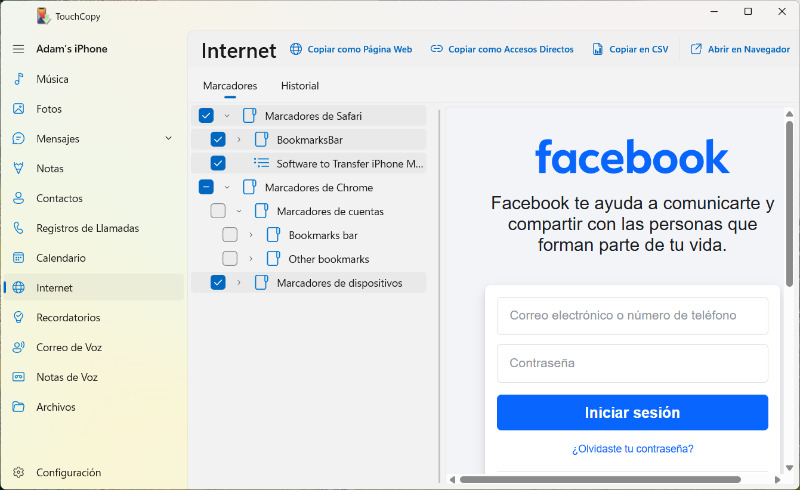
¡Ahora puedes explorar tus marcadores! Haz clic en el título de un marcador de la lista para ver una vista previa de la página directamente en la ventana de TouchCopy (deberás estar conectado a Internet para usar esta función). Alternativamente, haz clic en "Abrir en Navegador" para abrir la página seleccionada en el navegador predeterminado de tu computadora (como Microsoft Edge, Mozilla Firefox, Google Chrome, Safari, etc.).
Notarás que puedes acceder a marcadores tanto de la app Safari como de la app Google Chrome.
Para seleccionar varios marcadores en tu PC, simplemente marca las casillas junto a cada marcador que deseas guardar. En Mac, puedes mantener presionada la tecla cmd mientras haces clic en varios marcadores de la lista.
Paso 5: Elige el formato de exportación y completa el guardado en tu computadora
Una vez seleccionados los marcadores deseados, es momento de elegir cómo te gustaría exportarlos a tu computadora.
TouchCopy ofrece varios formatos:
- "Copiar como Accesos Directos" (PC) o "Copiar a Mac": exporta un marcador de Internet seleccionado como un acceso directo en tu computadora. Al abrir el archivo de acceso directo guardado, la página se abrirá en tu navegador predeterminado.
- "Copiar en CSV" (disponible en PC): al guardar como CSV (valores separados por comas), podrás abrir tus marcadores en un gestor de hojas de cálculo como Excel o Apple Numbers.
El documento contiene información sobre cada marcador: título, URL (dirección web) y el tipo (si proviene de Google Chrome o Safari). - "Copiar como Página Web" (disponible en PC): crea un archivo que contiene una lista de enlaces a las páginas elegidas. Al abrir el archivo, se iniciará el navegador web predeterminado en tu computadora. Deberás usar este formato si planeas importar los marcadores en un navegador en tu computadora.




